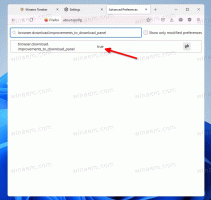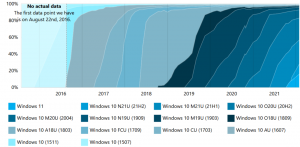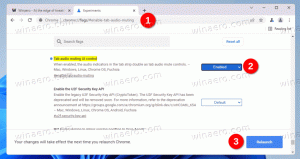बिटलॉकर द्वारा संरक्षित नहीं हटाने योग्य ड्राइव तक पहुंच लिखने से इनकार करें
विंडोज 10 में बिटलॉकर द्वारा संरक्षित नहीं हटाने योग्य ड्राइव तक पहुंच को लिखने से कैसे इनकार करें
विंडोज 10 में डिफ़ॉल्ट रूप से प्रत्येक उपयोगकर्ता कंप्यूटर से कनेक्ट होने वाले सभी हटाने योग्य स्टोरेज डिवाइस पर फाइल और फोल्डर लिख सकता है। उपयोगकर्ता हटाने योग्य ड्राइव पर संग्रहीत किसी भी फ़ाइल को हटा या संशोधित भी कर सकता है। विंडोज 10 में सभी उपयोगकर्ताओं के लिए बिटलॉकर द्वारा संरक्षित नहीं सभी हटाने योग्य डिस्क पर लेखन पहुंच को अक्षम करने का विकल्प शामिल है।
बिटलॉकर को पहली बार विंडोज विस्टा में पेश किया गया था और अभी भी विंडोज 10 में मौजूद है। यह विशेष रूप से विंडोज के लिए लागू किया गया था और वैकल्पिक ऑपरेटिंग सिस्टम में इसका कोई आधिकारिक समर्थन नहीं है। BitLocker अपने एन्क्रिप्शन कुंजी रहस्यों को संग्रहीत करने के लिए आपके पीसी के विश्वसनीय प्लेटफ़ॉर्म मॉड्यूल (TPM) का उपयोग कर सकता है। विंडोज के आधुनिक संस्करणों जैसे विंडोज 8.1 और विंडोज 10 में, बिटलॉकर हार्डवेयर-त्वरित का समर्थन करता है एन्क्रिप्शन अगर कुछ आवश्यकताओं को पूरा किया जाता है (ड्राइव को इसका समर्थन करना है, सुरक्षित बूट चालू होना चाहिए और कई अन्य) आवश्यकताएं)। हार्डवेयर एन्क्रिप्शन के बिना, BitLocker सॉफ़्टवेयर-आधारित एन्क्रिप्शन पर स्विच हो जाता है, इसलिए आपके ड्राइव के प्रदर्शन में गिरावट आती है। Windows 10 में BitLocker a. का समर्थन करता है
एन्क्रिप्शन विधियों की संख्या, और एक सिफर शक्ति को बदलने का समर्थन करता है।नोट: विंडोज 10 में, बिटलॉकर ड्राइव एन्क्रिप्शन केवल प्रो, एंटरप्राइज और एजुकेशन में उपलब्ध है संस्करणों. BitLocker सिस्टम ड्राइव (ड्राइव विंडोज पर स्थापित है), और आंतरिक हार्ड ड्राइव को एन्क्रिप्ट कर सकता है। NS जाने के लिए बिटलॉकर सुविधा a. पर संग्रहीत फ़ाइलों की सुरक्षा की अनुमति देती है हटाने योग्य ड्राइव, जैसे USB फ्लैश ड्राइव।
विंडोज 10 में एक विशेष समूह नीति शामिल है, जो सक्षम होने पर, रिमूवेबल डिस्क तक पहुंच लिखने से इनकार करती है बिटलॉकर द्वारा संरक्षित. सभी हटाने योग्य डेटा ड्राइव जो बिटलॉकर-संरक्षित नहीं हैं, केवल-पढ़ने के लिए पहुंच योग्य होंगे। यदि कोई ड्राइव BitLocker द्वारा सुरक्षित है, तो उसे पढ़ने और लिखने की सुविधा के साथ माउंट किया जाएगा।
यदि आपको प्रतिबंध लागू करने और उपयोगकर्ताओं को सुरक्षित नहीं हटाने योग्य ड्राइव पर लिखने से रोकने की आवश्यकता है बिटलॉकर द्वारा, विंडोज 10 आपको कम से कम दो तरीके, एक समूह नीति विकल्प और एक समूह नीति रजिस्ट्री प्रदान करता है ट्वीक। पहली विधि का उपयोग विंडोज 10 के संस्करणों में किया जा सकता है जो स्थानीय समूह नीति संपादक ऐप के साथ आते हैं। यदि आप Windows 10 Pro, Enterprise, या Education चला रहे हैं संस्करण, तो स्थानीय समूह नीति संपादक ऐप बॉक्स के बाहर ओएस में उपलब्ध है। विंडोज 10 होम उपयोगकर्ता रजिस्ट्री ट्वीक लागू कर सकते हैं। आइए इन तरीकों की समीक्षा करें।
बिटलॉकर द्वारा संरक्षित नहीं हटाने योग्य ड्राइव तक पहुंच लिखने से इनकार करें,
- स्थानीय समूह नीति संपादक खोलें ऐप, या इसके लिए लॉन्च करें व्यवस्थापक को छोड़कर सभी उपयोगकर्ता, या एक विशिष्ट उपयोगकर्ता के लिए.
- पर जाए कंप्यूटर कॉन्फ़िगरेशन\व्यवस्थापकीय Templates\Windows Components\BitLocker Drive Encryption\Removable Data Drives बाईं तरफ।
- दाईं ओर, नीति सेटिंग ढूंढें BitLocker द्वारा संरक्षित नहीं हटाने योग्य ड्राइव पर लेखन पहुंच से इनकार करें.
- उस पर डबल-क्लिक करें और नीति को सेट करें सक्रिय.
- अगर किसी अन्य संगठन में कॉन्फ़िगर किए गए उपकरणों के लिए लेखन पहुंच से इनकार करें विकल्प सक्षम है, केवल कंप्यूटर की पहचान फ़ील्ड से मेल खाने वाले पहचान फ़ील्ड वाले ड्राइव लिखने के लिए उपलब्ध होंगे।
आप कर चुके हैं। यदि कोई हटाने योग्य ड्राइव पर लिखने का प्रयास करता है जो BitLocker द्वारा संरक्षित नहीं है, तो उसे पहले इसे एन्क्रिप्ट करने के लिए प्रेरित किया जाएगा। अन्यथा, ऑपरेशन रद्द कर दिया जाएगा।
युक्ति: देखें विंडोज 10 में एक बार में सभी स्थानीय समूह नीति सेटिंग्स को कैसे रीसेट करें.
अब, देखते हैं कि रजिस्ट्री ट्वीक के साथ ऐसा कैसे किया जा सकता है।
अक्षम करना हटाने योग्य डिस्क तक पहुंच लिखें wएक रजिस्ट्री Tweak. के साथ
- खोलना पंजीकृत संपादक.
- निम्न रजिस्ट्री कुंजी पर जाएँ:
HKEY_LOCAL_MACHINE\SYSTEM\CurrentControlSet\Policies\Microsoft\FVE. युक्ति: देखें एक क्लिक के साथ वांछित रजिस्ट्री कुंजी पर कैसे जाएं. अगर आपके पास ऐसी कोई चाबी नहीं है, तो बस इसे बना लें। - यहां, एक नया 32-बिट DWORD मान बनाएं
आरडीवीडेनीराइट एक्सेस. नोट: भले ही आप 64-बिट विंडोज़ चल रहा है, आपको अभी भी मान प्रकार के रूप में 32-बिट DWORD का उपयोग करने की आवश्यकता है। - लेखन पहुंच को अक्षम करने के लिए इसे 1 पर सेट करें।
- यदि आप सक्षम करना चाहते हैं किसी अन्य संगठन में कॉन्फ़िगर किए गए उपकरणों के लिए लेखन पहुंच से इनकार करें विकल्प, निम्न कुंजी पर नेविगेट करें:
HKEY_LOCAL_MACHINE\SOFTWARE\Policies\Microsoft\FVE. - यहां, एक नया 32-बिट DWORD मान बनाएं
आरडीवीडेनीक्रॉसऑर्ग, और इसे 1 पर सेट करें। - डिफ़ॉल्ट को पुनर्स्थापित करने के लिए दोनों मान हटाएं।
- रजिस्ट्री ट्वीक द्वारा किए गए परिवर्तनों को प्रभावी बनाने के लिए, विंडोज 10 को पुनरारंभ करें.
इच्छुक उपयोगकर्ता उपयोग के लिए तैयार रजिस्ट्री फ़ाइलें डाउनलोड कर सकते हैं:
रजिस्ट्री फ़ाइलें डाउनलोड करें
पूर्ववत ट्वीक शामिल है।
युक्ति: आप कर सकते हैं विंडोज 10 होम में GpEdit.msc को सक्षम करने का प्रयास करें.